У магазині Windows від Microsoft є цікаві програми та ігри, доступні для завантаження. Однак іноді кнопка «Встановити» буде відсутня, що не дозволяє користувачам завантажувати будь-яку програму чи ігри. це може бути неприємним досвідом. Існує кілька причин відсутності кнопки встановлення для програм чи ігор. Деякі з них можуть бути ноутбуком, не перезавантаженим після встановлення оновлення Windows, програма або гра не підтримуються в геолокації, де ви намагаєтеся встановити, кеш Windows пошкоджений тощо. Давайте розглянемо різні методи, які використовуються для вирішення цієї проблеми, щоб кнопка «Встановити» знову з’явилася в магазині.
Зміст
Спосіб 1. Перевірте службу Microsoft Store
Крок 1: Натисніть кнопку Windows+R, типу сervices.msc і натисніть ДОБРЕ.
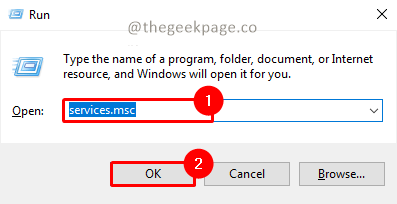
Примітка: Ви також можете натиснути на Почніть меню та введіть у вікні пошуку services.msc.
Крок 2: Клацніть Так
у спливаючому вікні UAC (підтвердження облікового запису користувача), щоб відкрити програму служб.Крок 3: прокрутіть униз, щоб знайти Послуги встановлення Microsoft Store.
Крок 4: клацніть правою кнопкою миші та виберіть Властивості.
РЕКЛАМА
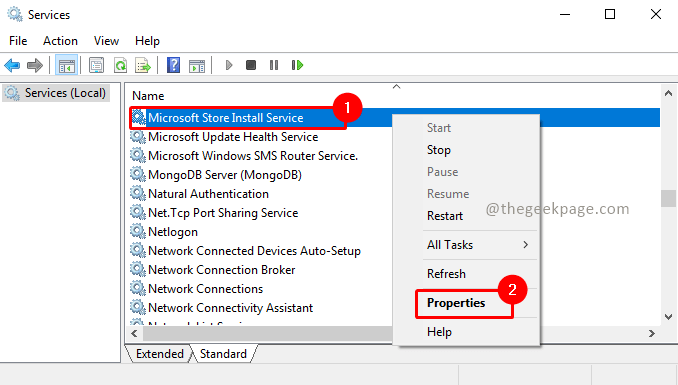
Крок 5: Перейдіть до Генеральний вкладку та встановіть Тип запуску як Посібник. Не натискати Почніть щоб запустити службу. Потім натисніть на Застосувати і Добре щоб застосувати налаштування.
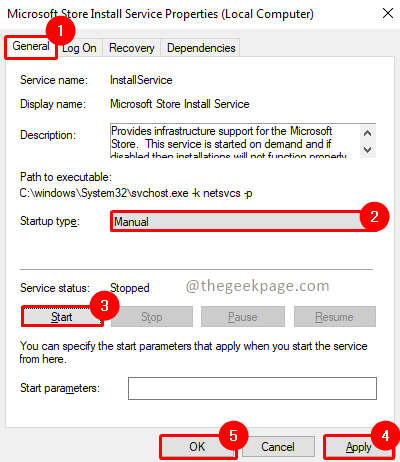
Крок 6: Якщо він уже запущений, просто клацніть правою кнопкою миші та виберіть перезапустити.
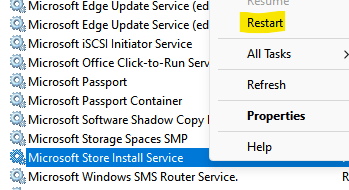
Крок 7: Після перезавантаження системи перевірте, чи проблема вирішена.
Спосіб 2: перезавантажте ПК
У більшості випадків, коли ви встановили оновлення Windows на своєму комп’ютері і не перезавантажили його, ця проблема спостерігається. Тому ми рекомендуємо спочатку перезавантажити комп’ютер, перш ніж переходити до інших рішень.
Крок 1: Натисніть на Почніть кнопку.
Крок 2: Перейдіть до Кнопка живлення і натисніть на Перезапустіть.
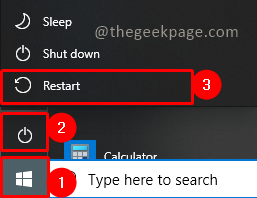
Крок 3. Перезавантаження займе кілька хвилин, щоб система знову запустила, зачекайте. Після того, як це буде, перевірте проблему.
Примітка: В ідеалі це має повернути кнопку встановлення на екрані, коли ви знову перевірите магазин Windows.
Спосіб 3. Запустіть засіб усунення несправностей Windows
Крок 1: Натисніть Win + R, тип ms-settings: усунення несправностей, і натисніть добре.
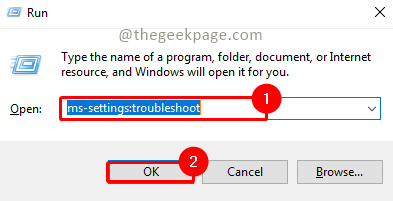
Крок 2. У налаштуваннях засобу усунення несправностей перейдіть до розділу Знайти та виправити інші проблеми. Виберіть Програми Windows Store і натисніть на Запустіть засіб усунення несправностей.
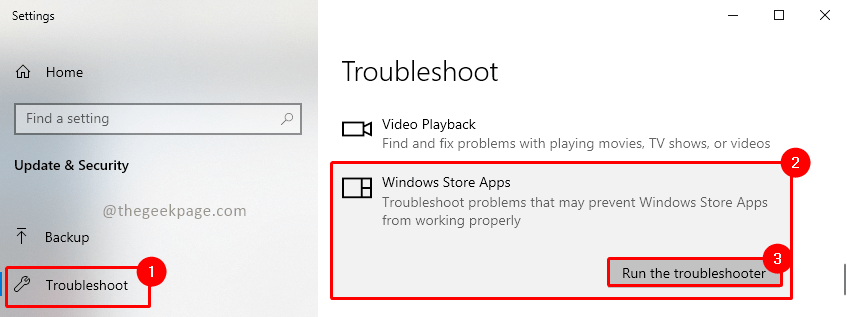
Крок 3: Клацніть Так у спливаючому вікні UAC (Контроль облікових записів користувачів), щоб запустити засіб усунення несправностей.
Крок 4. Зачекайте, поки засіб усунення несправностей знайде проблему. Після завершення усунення несправностей він може виправити наявні проблеми або запропонувати дії, які можуть допомогти вирішити проблему.
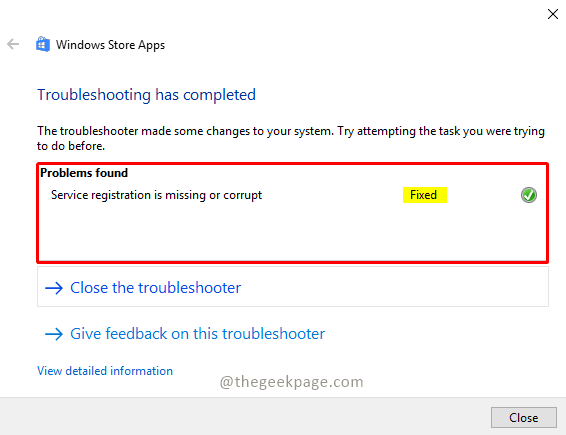
Крок 5. Тепер перевірте, чи вирішено вашу проблему.
Примітка: Якщо проблема не вирішена, перевірте, чи програма або гра, яку ви намагаєтеся встановити, розгорнута у вашому географічному місцезнаходження. Якщо він недоступний у вашій геолокації, установка буде недоступна.
Сподіваємося, що стаття була інформативною і ваша проблема вирішена. Тепер ви повинні мати можливість встановити свою улюблену програму чи гру. Будь ласка, прокоментуйте та повідомте нам, який метод спрацював для вас. Дякую за прочитання!!
Крок 1 - Завантажте інструмент відновлення ПК Restoro звідси
Крок 2 - Натисніть кнопку Почати сканування, щоб автоматично знайти та виправити будь-яку проблему ПК.


